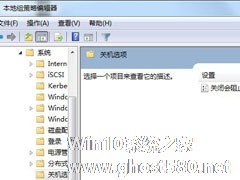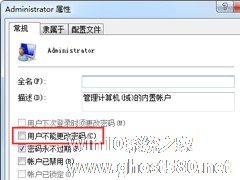-
Win7更改适配器设置空白怎么办?一招教你解决!
- 时间:2024-10-22 12:11:27
大家好,今天Win10系统之家小编给大家分享「Win7更改适配器设置空白怎么办?一招教你解决!」的知识,如果能碰巧解决你现在面临的问题,记得收藏本站或分享给你的好友们哟~,现在开始吧!
近期有Win7小伙伴在更改适配器设置时,发现打开一片空白,这是怎么回事呢?导致这个问题很可能是因为网卡驱动的问题,解决了它就可以改变网络属性。以下小编整理了解决方法,有需要的朋友们一起来看看吧。
解决方法如下:
1、首先点击左下角的开始按钮,将鼠标移动到“计算机”上。

2、然后右键点击它,选择“管理”。

3、打开左边的“设备管理器”。

4、找到“网络适配器”查看是否能展开,或者展开后是否有我们需要的网卡设备。

5、如果没有的话,我们需要使用手机或其他电脑下载一个驱动总裁。【驱动总裁下载】它会自动为我们安装网卡驱动,安装完成之后就可以了。

相关教程:Win7电脑窗口大小调整不了_Win7更改适配器选项里面没有WLAN
以上就是系统之家小编为你带来的关于“Win7更改适配器设置空白怎么办?”的全部内容了,希望可以解决你的问题,感谢您的阅读,更多精彩内容请关注系统之家官网。
以上就是关于「Win7更改适配器设置空白怎么办?一招教你解决!」的全部内容,本文讲解到这里啦,希望对大家有所帮助。如果你还想了解更多这方面的信息,记得收藏关注本站~
【Win10系统之家★文章,转载请联系网站管理人员!】
相关文章
-
 近期有Win7小伙伴在更改适配器设置时,发现打开一片空白,这是怎么回事呢?导致这个问题很可能是因为网卡驱动的问题,解决了它就可以改变网络属性。以下小编整理了解决方法,有需要的朋友们一起来看看吧。解决方法如下:1、...
近期有Win7小伙伴在更改适配器设置时,发现打开一片空白,这是怎么回事呢?导致这个问题很可能是因为网卡驱动的问题,解决了它就可以改变网络属性。以下小编整理了解决方法,有需要的朋友们一起来看看吧。解决方法如下:1、... -

常用电脑的用户应该对于故障并不陌生,总会因为各种问题导致系统无法正常运行,我们只需对症下药就可以轻松解决。近来有用户反馈Win7系统开机黑屏只有鼠标存在,这要如何处理?这个问题通常是系统中毒导致,在修复问题后请对电脑进行杀毒。下面小编就给大家介绍一下Win7系统开机黑屏仅有鼠标的处理方法。详细如下
1、使用组合快捷键,按下键盘Ctrl+Alt+Del打开“任务管理器“如下... -
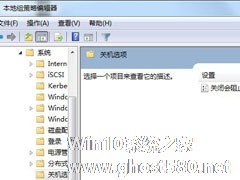
Win7旗舰版关不了机怎么办?教你方法轻松解决Win7无法关机问题
每当我们使用完Win7电脑后,会选择关闭电脑,减少消耗,延长电脑的使用寿命。但是有时候点击关闭电脑时,一直无法正常关机,即使屏幕黑屏了,也可以听到机箱内运行的声音,这是什么原因导致的?直接拔掉电源又会损害电脑,要如何处理?别着急,下面小编就教个方法帮你解决Win7无法关机的问题。方法如下
1、“win+r”打开运行窗口;
2、在窗口内输入“gpedit.msc... -
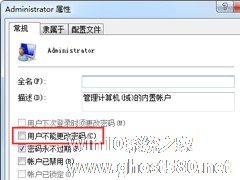
在Win7系统中,很多用户为了加强电脑安全或保护个人隐私会给电脑设置开机密码,只有正确输入密码后才能进入桌面操作。但是有些用户在设置密码时却遇到了一些问题,系统弹出Windows不能更改密码的提示窗口。那么,Win7设置开机密码提示不能更改密码该怎么办呢?
1、首先鼠标右击电脑桌面上的“计算机”图标选择“管理”选项;
2、在打开的管理界面中,依次展开左侧的“本...